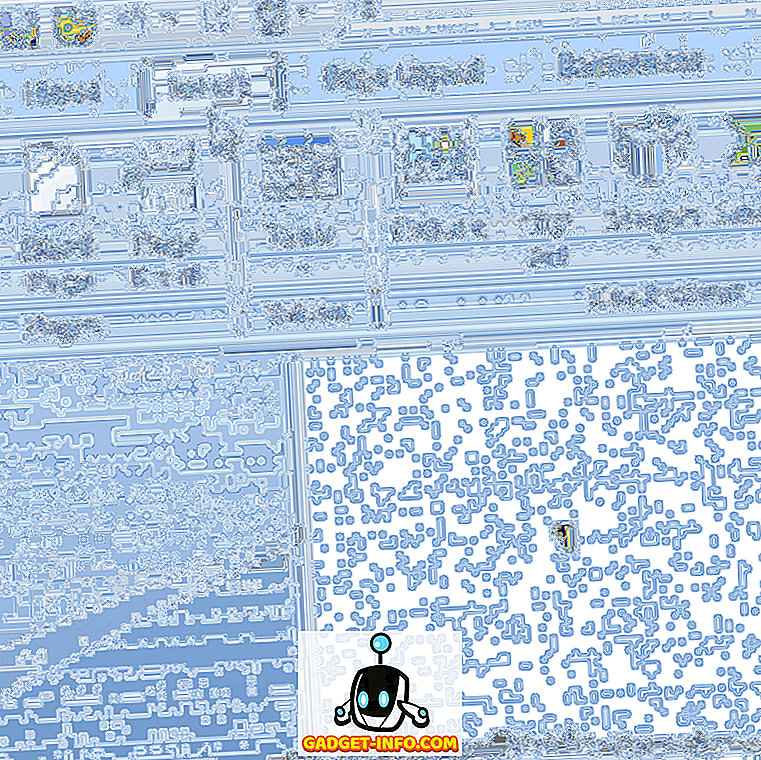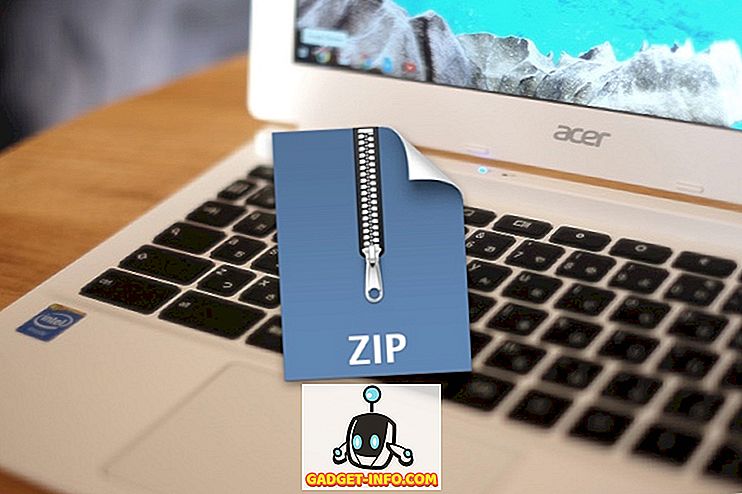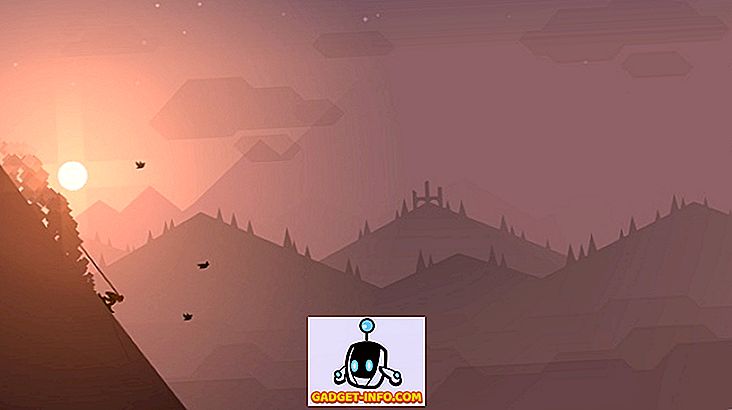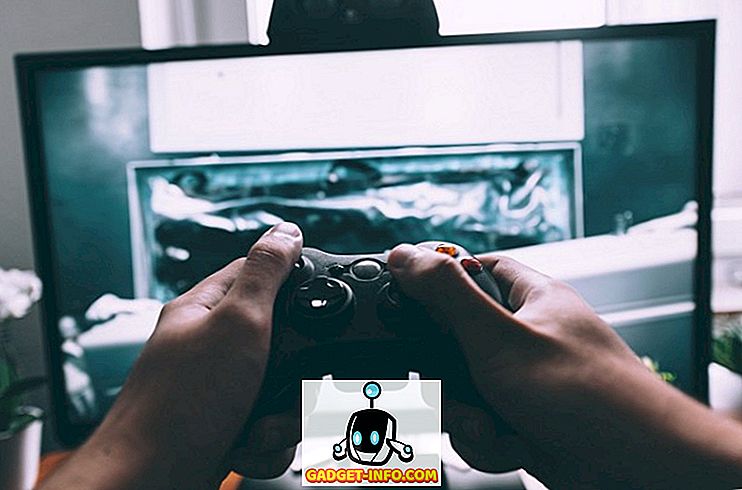Afiar atalhos de teclado é a melhor maneira de ser produtivo em um PC com Windows ou Mac. Os atalhos de teclado facilitam e agilizam a execução de tarefas sem alcançar o mouse. Juntamente com as plataformas de desktop, existem vários atalhos de teclado legais específicos para aplicativos de terceiros. Um desses aplicativos que contém alguns atalhos de teclado realmente úteis é o VLC Media Player. A aplicação é a solução para quando se trata de assistir a vídeos para muitos e se você é um dos muitos, aqui estão 22 atalhos de teclado VLC úteis para Windows e MacOS você deve usar:
1. Fullscreen
Windows: F
macOS: Command + F
A melhor maneira de assistir seus vídeos favoritos no VLC é entrando no modo de tela cheia. Bem, este simples atalho faz com que seja fácil usar uma das funções mais utilizadas do VLC.
2. Saia do FullScreen
Windows: Esc
macOS: Esc
Se você vai entrar no modo de tela cheia, então você precisa sair dela também. A tecla Escape ajudará você a sair rapidamente da tela cheia.
3. Pausa / Reprodução
Windows: barra de espaços
macOS: barra de espaços
Pode ser muito irritante clicar no botão de pausa quando, de repente, você precisar pausar e manipular algo ou pausar o vídeo rapidamente em uma determinada cena. Você pode pressionar a tecla de espaço para pausar rapidamente o vídeo e pressioná-lo novamente para continuar a partir da mesma cena.
4. Ativar / desativar legendas
Windows: v
macOS: S
As legendas são úteis para entender vídeos em idiomas estrangeiros ou apenas para garantir que você não perca nada do que foi dito no vídeo. Você pode ativar ou desativar rapidamente as legendas com o atalho do teclado.
5. Salto para frente / para trás
Windows: Ctrl + Esquerda / Direita (curta), Alt + Esquerda / Direita (Média). Shift + Esquerda / Direita (Longa)
macOS: Command + Ctrl + Esquerda / Direita (curta), Command + Option + Esquerda / Direita (Média), Command + Shift + Esquerda / Direita (Longa)
O VLC permite que você avance ou recue rapidamente usando atalhos de teclado, para que você não precise fazer cliques precisos apenas para repetir a cena perdida. Além disso, oferece vários atalhos para avançar ou retroceder no seu próprio ritmo. Aqui curto significa 3 segundos, médio significa 10 segundos e longo significa um salto de 1 minuto.
6. Volume de Controle
Windows: Ctrl + seta para cima / baixo
macOS: Comando + seta para cima / baixo
O volume é uma das funções mais sensíveis de qualquer reprodutor de mídia, você nunca sabe quando pode precisar de piercing ou calmante. Você pode usar o atalho no VLC para rapidamente diminuir ou aumentar o volume. Pressionar e segurar o atalho de volume moverá rapidamente o controle deslizante, por isso, tente tocar várias vezes para ajustar facilmente.
7. mudo
Windows: M
macOS: Command + Option + Down
Ajustar o volume é importante, mas rapidamente o volume também é muito útil. Acha que sua mãe está ligando enquanto seu volume está muito alto? Basta usar o atalho de teclado sem áudio para silenciar o volume.
8. Abra o arquivo
Windows: Ctrl + O
macOS: Command + O
Você pode usar este atalho para acessar rapidamente a janela de mídia aberta. Aqui, você pode navegar em seu computador para procurar por arquivos de mídia e reproduzi-los no VLC media player.
9. Alterar o rácio de aspecto
Windows: um
macOS: um
Com base na sua resolução de exibição, a janela de reprodução no VLC pode não se encaixar corretamente na tela. Felizmente, você pode alterar rapidamente a proporção usando o atalho para definir a janela de acordo com sua preferência.
10. Gerenciar o atraso da legenda
Windows: Diminuir “G”, Aumentar “H”
macOS: Diminuir "H", Aumentar "J"
Pode ser realmente difícil garantir que as legendas sejam sincronizadas com o vídeo, e o sistema de sincronização integrado pode ser difícil de ser usado. Os atalhos são muito mais fáceis de usar e permitem aumentar ou diminuir rapidamente o atraso das legendas e ver os resultados em tempo real.
11. Gerenciar o atraso de áudio
Windows: Diminuir "J", aumentar "K"
macOS: Diminuir “F”, Aumentar “G”
Semelhante a legendas, a sincronização de áudio com o vídeo também pode ser um grande problema. Felizmente, os atalhos para aumentar ou diminuir o atraso facilitam a sincronização do áudio.
12. Mover Quadro por Quadro
Windows: E
macOS: E
Você pode fazer seu vídeo se mover quadro a quadro para ver cada detalhe de uma cena. Basta pressionar a tecla E para mover o vídeo por quadro.
13. Ocultar controles
Windows: Ctrl + H
macOS: Command + H
Se você não quiser ir para a tela inteira, mas quiser que o vídeo ocupe a maior parte da tela para remover distrações, basta ocultar todos os controles no VLC. Você pode usar este atalho para ocultar rapidamente os controles ou trazê-los de volta, caso já estejam ocultos.
14. Preferências de Acesso
Windows: Ctrl + P
macOS: Command + P
Se você gosta de brincar com as preferências do VLC para fazê-lo funcionar de acordo com suas necessidades, então este pequeno atalho certamente economizará dois cliques.
15. Gerenciar marcadores
Windows: Ctrl + B
macOS: Command + B
O VLC permite que você marque um vídeo em um tempo de reprodução específico, para que você possa continuar assistindo a um vídeo de onde você o deixou. Se você quiser aproveitar ao máximo esse recurso, precisará acessar o gerenciador de marcadores com freqüência para alternar entre os arquivos de mídia. Esse atalho ajudará você a economizar tempo e facilitar o gerenciamento de favoritos.
16. Abrir e salvar lista de reprodução
Windows: Abra “Ctrl + L”, salve “Ctrl + Y”
macOS: Abra “Command + L”, salve “Command + Y”
Há uma boa chance de você já ter várias listas de reprodução para jogar. Você pode usar o atalho da lista de reprodução aberta para abrir todas as suas listas de reprodução e gerenciá-las. Você também pode salvar uma playlist recém-criada usando o atalho Salvar lista de reprodução.
17. Reproduzir a faixa seguinte ou anterior na lista
Windows: Próximo “N”, anterior “P”
macOS : Próximo “Comando + tecla de seta para a direita”, anterior “Comando + tecla de seta para a esquerda”
Quando você está curtindo sua playlist, pode ser um pouco frustrante usar o mouse para tocar o caminho certo. Você pode usar esses atalhos para reproduzir rapidamente a faixa seguinte ou anterior na lista.
18. Alterar o modo de zoom
Windows: Z
macOS: Z
Você pode pressionar Z para alternar rapidamente entre o modo Zoom. Os modos incluem Double, Quarter and Half. O zoom só funcionará quando o VLC estiver no modo de janela.
19. Efeitos de acesso e menu de filtros
Windows: Ctrl + E
macOS: Command + E
Efeitos e filtros é sem dúvida uma das janelas mais acessadas no VLC Media Player, já que todas as opções de sincronização e edição de vídeo / áudio estão presentes aqui. O atalho certamente ajudará você a chegar mais rápido.
20. Veja o tempo de reprodução
Windows: T
macOS: T
Se você precisar rapidamente ver quanto tempo se passou e quanto tempo resta em tela cheia, não há necessidade de mover o cursor do mouse. Simplesmente pressione T e você verá o tempo de reprodução no canto superior direito.
21. Alterar a velocidade de reprodução
Windows: Aumente “+”, Diminua “-”
macOS: Aumente “Comando e +”, Diminua “Comando + -”
Acelerar ou desacelerar a reprodução é importante para pular rapidamente ou desacelerar uma faixa para melhor compreensão. Você pode usar esses atalhos para aumentar e diminuir rapidamente a velocidade de reprodução.
22. Captura de tela
Windows: Shift + S
macOS: Shift + S
VLC media player permite que você faça rapidamente uma captura de tela de um vídeo para salvá-lo como uma imagem. Basta pressionar Shift + S enquanto um vídeo estiver sendo reproduzido e uma captura de tela será tirada e salva na pasta "Imagens". Você pode usá-lo no modo quadro a quadro para tirar fotos precisas de conteúdo de vídeo.
Vala o mouse e tente estes atalhos de teclado VLC
Estes são os atalhos de teclado VLC mais úteis que certamente irão torná-lo produtivo e ajudar a tomar ações comuns no media player rapidamente. Naturalmente, você levará algum tempo para dominar todos os atalhos de teclado, mas, assim que conseguir um jeito, as coisas se tornarão muito mais rápidas para você. Bem, isso é tudo do meu lado, mas adoraríamos ouvir de você. Deixe-nos saber os atalhos de teclado que você mais usa no VLC Media Player.